Mac bilgisayarınızı pek çok önemli şey için kullanıyor olabilirsiniz. Ve tabii ki aceleniz olduğunda, yapamamanız can sıkıcı olacaktır. Spotify'ın Mac'te başlangıçta açılmasını durdur. Söz konusu ikilemi çözebilmek ve Mac bilgisayarınızın yardımıyla yapmanız gereken şeylere hemen devam edebilmek için uygulayabileceğiniz acil fikirler arıyor olacaksınız.
Bu ikilemle ilgili iyi olan şey, Spotify'ın başlangıçta açılmasını engellemenin yolları var ve makale boyunca bu yolları tartışıyor olacağız. Bu ikilem, Spotify uygulamasını cihazlarına yüklemiş kişiler tarafından da karşılaşılmaktadır. Spotify'ın başlangıçta açılmasını engellemek için neler yapabileceğinizi merak ediyorsanız, bu makaleyi sonuna kadar bitirmelisiniz.
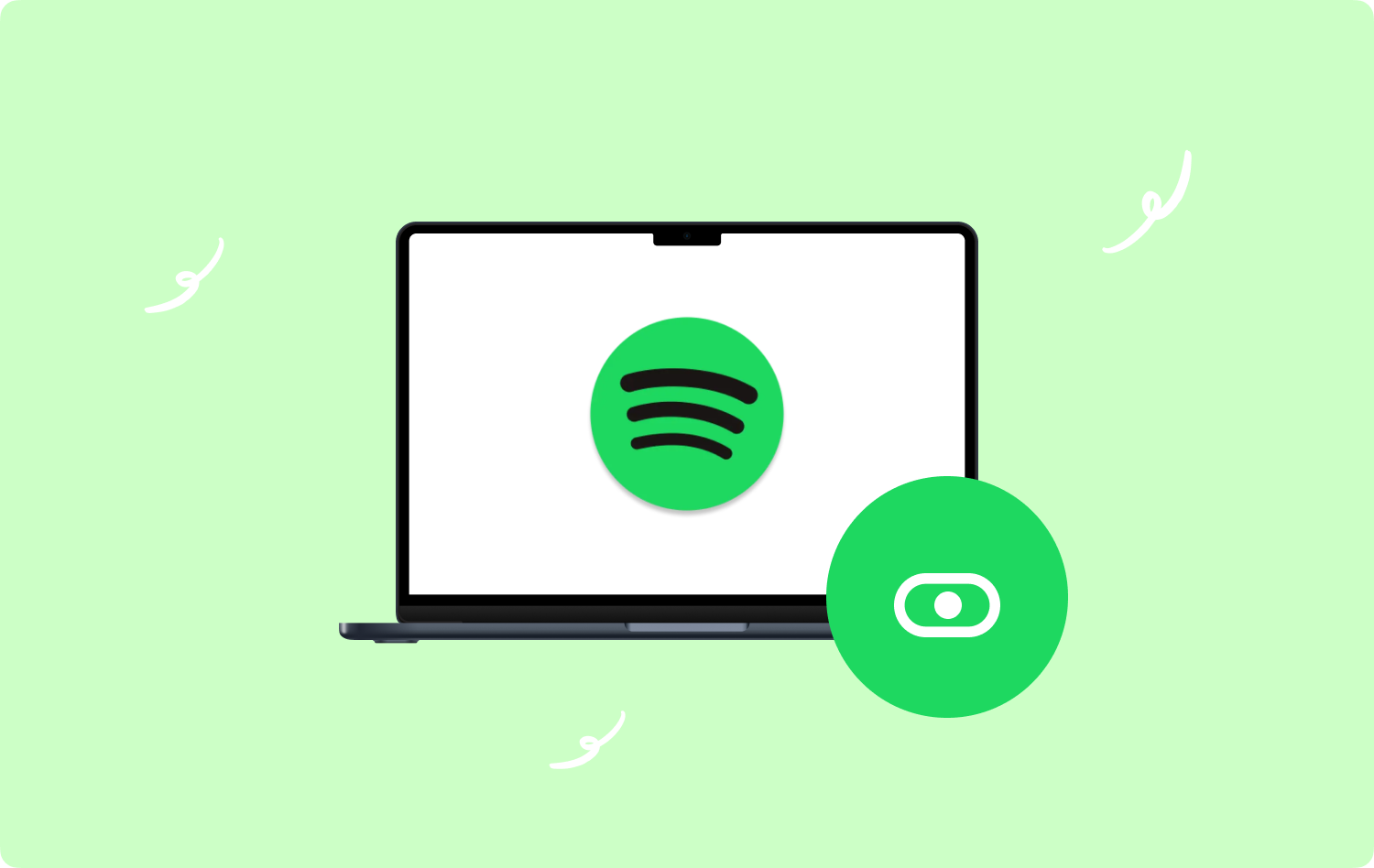
1. Bölüm: Spotify'ın Mac'te Başlangıçta Açılmasını Durdurmanın Yolları Nelerdir?Bölüm #2: Mac Bilgisayarımı Temizlemek İçin En İyi Araç Nedir?ÖZET
1. Bölüm: Spotify'ın Mac'te Başlangıçta Açılmasını Durdurmanın Yolları Nelerdir?
Doğrudan bu makalenin ana noktasına gidelim, Spotify'ın Mac'te başlangıçta açılmasını nasıl durdurabiliriz? Pekala, makalenin bu bölümünde iki yolumuz var ve tartışma boyunca bu iki yolu nasıl uygulayabileceğimize dair adımları tartışacağız.
Spotify Uygulamasını Kullanma
Başlangıçta yapabileceğiniz temel şey, Spotify uygulamasının kendisini kullanmaktır. Çoğumuzun yaşadığı ikilem varsayılan ayarlar olduğu için bunu çözmenin kolay yolları var. İkilemi çözmek için Spotify uygulamasının kendisini nasıl kullanabileceğimize ilişkin ayrıntılı adım adım prosedürleri görelim.
- Başlamak için Mac bilgisayarınızda Spotify uygulamasını açmanız gerekir. Spotify uygulamasını aramak için Spotlight'ı da kullanabilirsiniz, bunu yapmak için Command + Space sekmelerini kullanın. Ayrıca Finder'a dokunabilir, ardından Uygulamaları açmaya devam edebilir ve Spotify'ı arayabilirsiniz.
- Ekranın üst kısmında menüyü bulabilirsiniz, ardından devam edebilmek için Spotify'ı seçmeniz ve ardından Tercihler sekmesi.
- Spotify'ın Tercihler sayfasına girdikten sonra, sayfanın alt kısmına gitmeli ve ardından Gelişmiş ayarları göster seçeneği.
- sonra, ara Pencere Davranışı ve Başlangıç.
- Açılır seçeneklerde göreceğiniz menüde, Yok hayır seçeneği, bu seçenek seçildiğinde, Spotify artık başlatma sırasında açılmayacak.
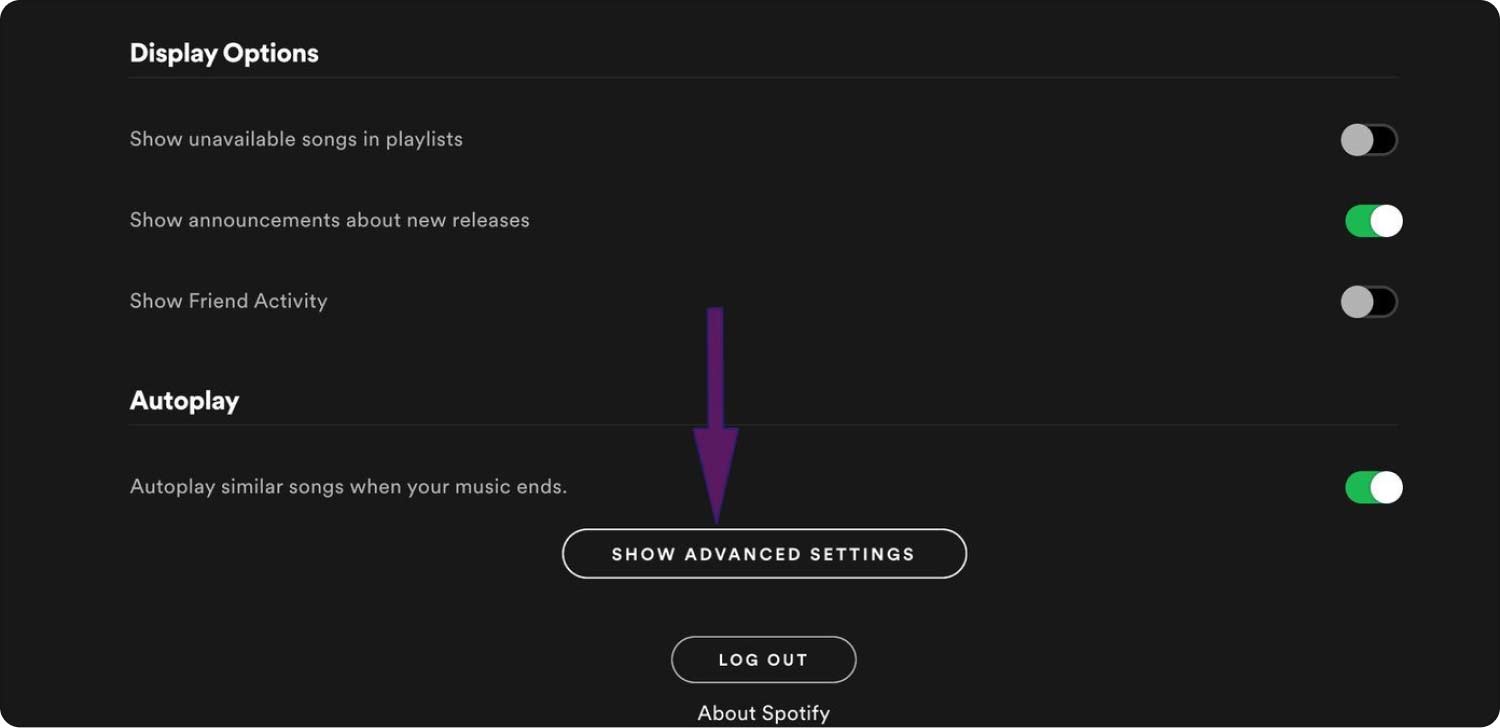
Mac Bilgisayarınızın Sistem Tercihlerini Kullanma
Sahip olduğumuz ikinci seçenek de basit, Spotify'ın başlangıçta Mac'te açılmasını durdurmak için cihazın sistem tercihlerini kullanmalıyız. Bu seçeneği yapmayı tercih ettiyseniz yapmanız gerekenler aşağıda açıklanmıştır.
- Mac bilgisayarınızda sistem Tercihleri seçeneğini ve açın.
- Sonra bak ve seç Kullanıcılar ve Gruplar seçeneği.
- Seçin Giriş Öğeler en üstteki seçeneklerden göreceksiniz.
- Ardından sayfanın alt kısmındaki simgesine dokunabilirsiniz. artı benzeri işaret veya sembol.
- Ardından, Uygulamalar altında Spotify uygulamasını aramanız ve ardından seçeneğe dokunmanız gerekir. Ekle.
- Ardından, sütunun altında Spotify uygulaması için Gizle başlıklı bir kutu göreceksiniz.
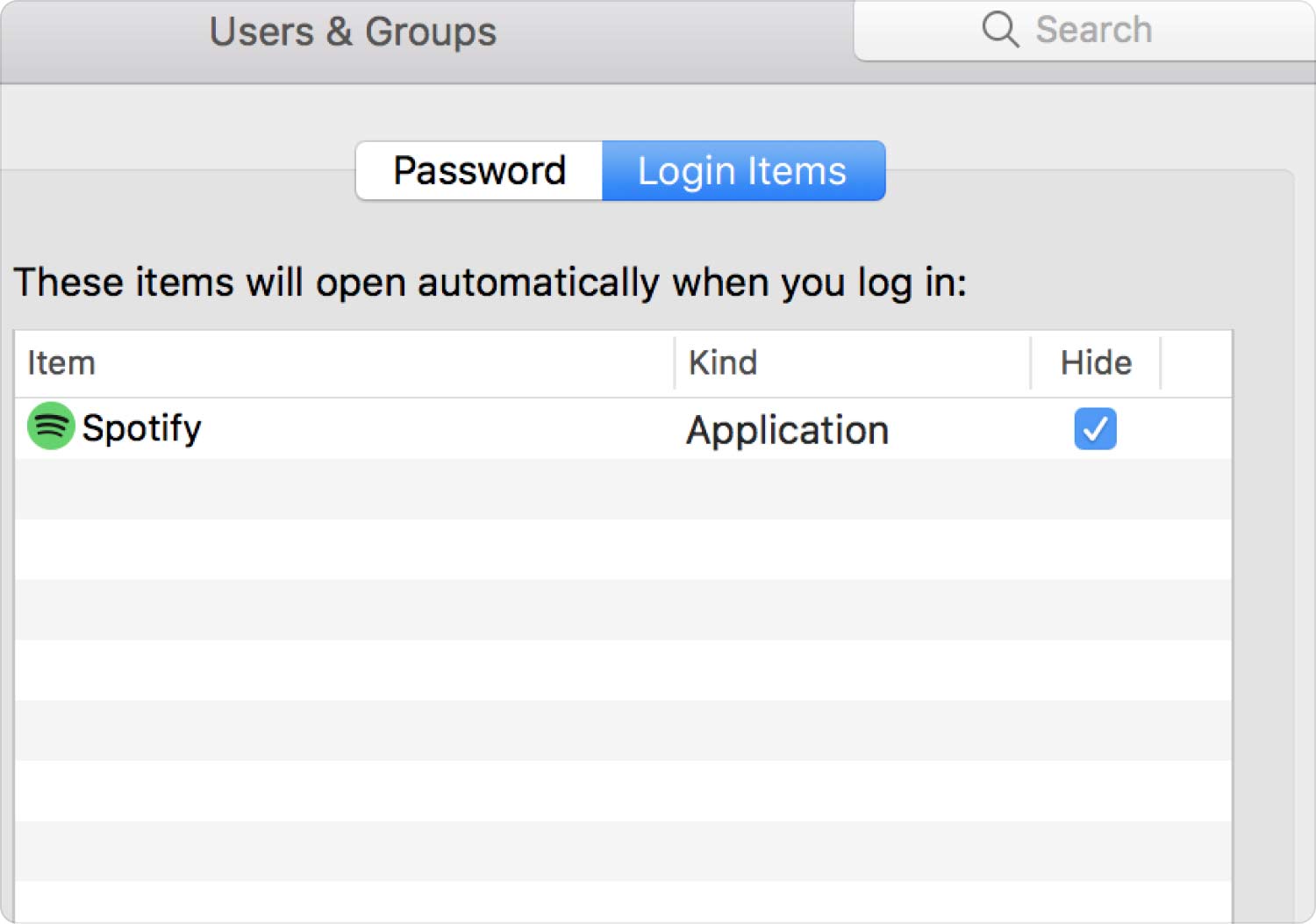
Bunu yaparak, Spotify uygulaması artık cihazınızı her başlatmaya çalıştığınızda saklanıyor olacak. son derece Mac'inizi hızlandırın başlangıç aşamasında. O zamandan beri hiçbir can sıkıcı pop-up pencere çıkıp işinizi veya çalışmanızı kesintiye uğratmadı. Gerçekten de hepimizin istediği bir yaşam kalitesi artışı.
Ama aniden yardıma ihtiyaç duyduğunuzda her zaman bir "bazen" vardır. Spotify uygulamasını kullanmak üzereyken bulmak veya aramak için bunu kullanarak yapabilirsin. spot veya Uygulamalar klasörünüzdeki uygulamalar listesinde arayarak.
Bölüm #2: Mac Bilgisayarımı Temizlemek İçin En İyi Araç Nedir?
Her gün kullandığımız cihazın çalışır durumda olduğundan emin olmak için kullanabileceğimiz pek çok araç vardır. Bu, yaptığımız işi hızlandırmamıza ve kaliteli çıktılar oluşturmamıza yardımcı olacaktır. Bunun mümkün olduğundan emin olmak için sizinle kullanabileceğiniz bir araç paylaşacağız, bu aracın adı TechyCub Mac temizleyici.
Mac Temizleyici
Mac'inizi hızla tarayın ve gereksiz dosyaları kolayca temizleyin.
Disk kullanımı, CPU durumu, bellek kullanımı vb. dahil olmak üzere Mac'inizin birincil durumunu kontrol edin.
Basit tıklamalarla Mac'inizi hızlandırın.
Bedava indir
Bu araç birçok yönden çok şaşırtıcı. Depolama alanından çok fazla tasarruf etmenizi sağlayacak birçok temizleme tekniğini uygulamanıza yardımcı olabilir. Mac bilgisayarınızın kademeli olarak yavaşlamasının ana nedenlerinden biri, yeterli alan olmamasıdır.
Mac bilgisayarınız çok dolu olduğunda ve tam kapasitesi için maksimize edildiğinde, aygıt bir şekilde bozulabilir. Bu yüzden bir alışkanlığa sahip olmak çok önemlidir. Mac disk alanınızı kontrol etme her şimdi ve sonra.
Artık aşağıdaki gibi araçlara sahip olduğumuza göre Techycub Mac temizleyici, her temizlik görevi mümkündür. Aracın yapabileceği her şeyi net bir şekilde anlamak için, aracın özelliklerinin listesini görelim. Techycub Aşağıdaki Mac temizleyici.
- Araç, mükemmel bir Dosya Öğütücüdür. Artık ihtiyaç duymayacağınız tüm dosyalar anında silinebilir.
- Bazen ihtiyaç duyduğumuz veya merak ettiğimiz uygulamaları yüklememiz olağandır, ancak zaman geçtikçe söz konusu uygulamanın işe yaramaz hale geleceği veya artık söz konusu uygulamayı kullanmak istemediğimiz bir nokta olacaktır. Alan deposundaki dağınıklığı önlemek ve ilgili tüm dosyalardan kurtulmak için Techycub Mac temizleyici, bu uygulamaları kaldırmanıza ve ilgili tüm verileri silmenize yardımcı olacaktır.
- The TechyCub Mac Cleaner, cihazınızda bulunan tüm yinelenen dosyaları bulabilir ve onlardan da kurtulabilir. Bu nedenle, çoğaltılmış çok sayıda fotoğrafınız veya diğer medya dosyalarınız olduğunu düşünüyorsanız, araç size bu konuda kesinlikle yardımcı olabilir.
- The TechyCub Mac Cleaner mükemmel bir Önemsiz Temizleyicidir, aslında aracın en çok kullanılan modüllerinden biridir. Mac bilgisayarınızın bu önemsiz dosyalardan arınmış olduğundan emin olmak için, aracın kullanılması büyük ölçüde yardımcı olacaktır.
- Ayrıca depolamak için çok büyük olduğunu ve yalnızca depolama alanı israfı olduğunu düşündüğünüz çok sayıda dosyanız varsa, TechyCub Mac Cleaner da yardımcı olabilir, aracı Mac bilgisayarınızda sahip olduğunuz tüm eski dosyaları silmek için de kullanabilirsiniz.
Artık ne kadar iyi olduğuna dair bir fikrimiz var. TechyCub Mac Cleaner, şimdi Mac bilgisayarlarımızda depolanan tüm gereksiz dosyaları nasıl silebileceğimize dair prosedürlere aşina olalım. Nasıl yapabileceğimize dair adımları listeledik. Spotify'ın Mac'te başlangıçta açılmasını durdur.
Adım #1: Başlamak için, TechyCub Mac Cleaner'ı cihazınıza yükleyin ve bunu yapmak için önce aracı indirin. Araç başarıyla yüklendikten sonra açın. Aracın arayüzünün sol tarafına gidin ve Çöp temizleyici modül. Söz konusu modül seçildikten sonra, “Taramayı Başlat" seçenek. Şimdi, cihazınızın dosyalarının taranması başlayacaktır.

Adım #2: Taramanın uzunluğu, kaç dosya tarayacağınıza bağlı olacaktır, tarama bittiğinde artık tarama prosedürünün sonuçlarını kontrol edebilir ve ardından silmek istediğiniz dosyaları seçmeye başlayabilirsiniz. Bir sonraki adıma geçmeden önce seçilen dosyaları kontrol ettiğinizden ve doğruladığınızdan emin olmalısınız.
Adım #3: Dosyalar kontrol edildikten ve doğrulandıktan sonra, artık Temiz düğmesine basın.

Adım #4: Temizle düğmesine dokunulduğunda, işlem tamamen bitene kadar birkaç dakika beklemeniz yeterlidir. Tamamlandığında, şunu söyleyen bir bildirim göreceksiniz: Temizleme Tamamlandı.
Adım #5: Bazı dosyaları silmeyi unuttuysanız, geri dönme şansınız her zaman vardır. Şuna dokunun: Değerlendirme Tarama işleminin sonuçlarını tekrar görmek için düğmesine basın ve ardından silmek istediğiniz dosyaları seçmeye başlayın. Dosyalar seçildikten sonra, şimdi gidip yukarıda belirtilen prosedürlerin aynısını uygulayabilirsiniz.
İnsanlar ayrıca okur Mac'te Spotify Nasıl Kaldırılır: Hepsi Bir Arada 2023 Kılavuzu Mac'te Spotify Yavaş mı? En İyi Yöntemlerle Hemen Düzeltin
ÖZET
Nasıl yapacağımıza dair fikirlerimizin olması güzel. Spotify'ın Mac'te başlangıçta açılmasını durdur. Bunun yanı sıra zamandan tasarruf etmenize yardımcı olacak ve ayrıca kullanmayacağınız zamanlarda uygulama ile uğraşmanın stresinden de kurtulacaksınız.
Umarız sizinle durmanın akıllıca yollarını paylaşmışızdır. Spotify başlangıçta açılmasını engellemenin yanı sıra, hakkında yeterli bilgi verir. TechyCub Mac bilgisayarınızın sağlığını ve temizliğini korumanıza büyük ölçüde yardımcı olacak Mac Cleaner.
